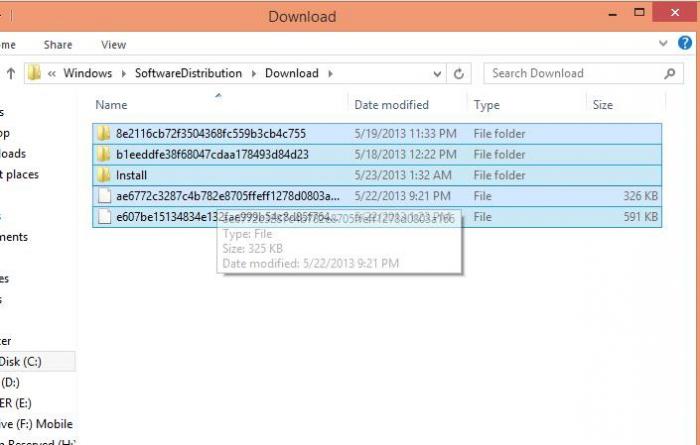Što je distribucija? Kako koristiti distribuciju sustava Windows i ostalih operativnih sustava
Često korisnici početnika imajuneke poteškoće u razumijevanju računalne terminologije. Ono što postaje vrsta prepreke u cjelokupnom procesu interakcije "čovjek - računalo". Međutim, najvažnije i, usput, glavna točka pri korištenju računalnog uređaja je instalacija softvera. Pa, distribucija je oblik distribucije softvera. Zahvaljujući određenim svojstvima ove "čudne" datoteke, računalni uređaj opremljen je operativnim sustavom. Ipak, prijeđimo na detaljnije razmatranje izgovorenog pitanja i raspršite veo "neobjašnjivog".
"Organizator" instalacijskog postupka

Distribucija je vrsta "softveraVodič ", pod kojim su digitalni podaci skladno uređeni na tvrdom disku računala. Ako ne pribjegavate alegoriji, onda se "prstima" može objasniti na sljedeći način: prije stvarnog postupka instalacije ovog ili onog softvera pokreće se poseban čarobnjak za instalaciju. Kao rezultat, datoteke se kopiraju na tvrdi disk vašeg računala. Važno je napomenuti da se tako dobiveni podaci smještaju na tvrdi disk u strogo definiranim mapama, a u sustavu OS registriraju se odgovarajući zapisi koji sadrže informacije o parametrima i početnim postavkama implementiranog softvera. Kao što shvaćate, komplet distribucije nije sam program, već softverski alat koji provodi postupak instalacije na najispravniji način.
Kako počinje OS
Danas najčešćiOperativni sustav za računala različitih modifikacija (što znači klasični koncept ove definicije) je operacijski sustav tvrtke Microsoft. Usput, često se naziva "Windows" u krugovima korisnika. Dakle, ovisno o verziji sustava Windows koju korisnik želi instalirati na svoje računalo, on odabire distribuciju koju treba. To je, tako da govorimo, jedinstveni identifikator softverskog proizvoda. Treba napomenuti da tijekom instalacije operacijskog sustava provodi se inicijalizacija PC hardvera, a u slučaju kada konfiguracija računala ne odgovara bilo kojem parametru softvera, instalacija se zaustavlja. Na zaslonu je prikazana odgovarajuća poruka o nemogućnosti obavljanja daljnjih "strojnih" operacija s datotekama.
Kako mogu koristiti distribuciju sustava Windows 7
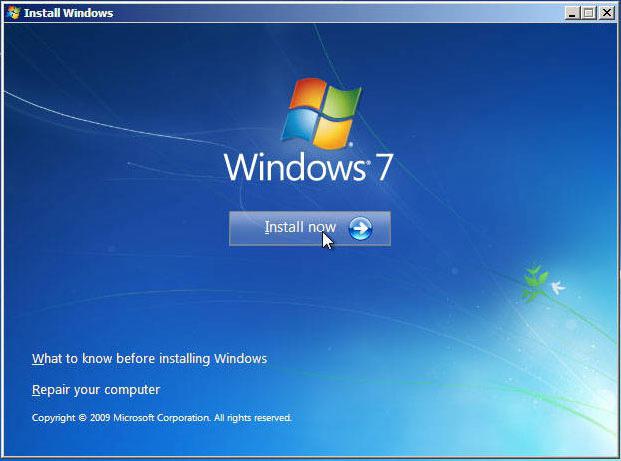
Glavna svrha instalacijskog diskaje izravna instalacija operativnog okruženja na tvrdi disk računala za kasniju uporabu. Međutim, ako se dogodi neočekivana opasnost, distribucija operacijskog sustava može se koristiti kao okruženje za oporavak. Treba napomenuti da sam stvoreni disk za instalaciju mora imati svojstva čizma koja se postižu uslijed korištenja raznih specijaliziranih programa. Na primjer, Rufus ili Ultra ISO.
Što trebate znati o radnim proširenjima
U pravilu, licencirana distribucija sustava Windows 7distribuiran na optičkim DVD medijima. Ako otvorite takav disk na računalu da biste vidjeli njezin sadržaj, vidjet ćete mnogo mapa i različitih podataka, među kojima je najvažnije datoteke "Postavljanje" ili "Instaliraj" s proširenjem "* exe" ili "* msi". Nakon aktivacije jednog od njih instalacija je pokrenuta.

Međutim, najčešće korištena arhiva, iliiste slike, način raspodjele OS distribucije. To znači da je instalacijski disk zapakiran u "zip" spremnik ili ima proširenje "ISO", rjeđe - "slika". Posljednja dva slikovna formata (prva, usput, također moraju biti raspakirana) zahtijevaju neku programsku obradu prije njihovog izravnog korištenja. Razmotrimo ovu točku detaljnije.
Kako stvoriti disk za pokretanje s OS-om
Pretpostavimo da imate preuzimanje XP distribucijeISO proširenje. Ovisno o vrsti medija koji želite koristiti, odabran je određeni alat za snimanje. U slučaju da se koristi metoda instaliranja OS-a s USB diska, koristi se Rufus uslužni program. Prilično jednostavno i inteligentno sučelje aplikacije ne zahtijeva specijalizirano znanje od korisnika. Po defaultu, program automatski odabire prijenosni disk spojen na računalo, a u potvrdnom okviru, blizu ikone "disk", vrijednost je postavljena na "ISO-sliku". Zatim morate aktivirati gumb u blizini i odrediti put do distribucije OS-a.

Kliknite "Start" i pričekajte da se postupak dovrši.snimanje. Ako želite snimiti sliku na prazno, možete upotrijebiti Ultra ISO program. Kliknite karticu "Datoteka", a zatim odaberite "Otvori" iz kontekstnog izbornika. U istraživaču pronađite sliku koju želite instalirati. Distribucija je spremna za pisanje! Ostaje samo aktivirati ikonu u obliku upaljenog diska i postaviti potrebne parametre za snimanje. Samo nakon gore navedenih manipulacija, možete kliknuti gumb "Write".
Kako instalirati distribuciju sustava Windows XP na računalo
Najjednostavniji, a ipak zapisničar takve vrste, verzija XP instalira se na sljedeći način:

- Korisnik se prijavljuje u BIOS na svom računalu i s popisa uređaja za podizanje pridaje prioritet CD / DVD pogonu (ili USB-pogonu).
- Nakon spremanja promjena, računalo se ponovo pokreće.
- U pravilu, natpis "Pritisnite bilo koju tipku ..." trebao bi se pojaviti na početnom zaslonu (gore), što je neka vrsta poziva da se slaže s načinom učitavanja.
- Nakon što pritisnete bilo koju tipku na tipkovnici računala, slijedit će postupak provjere hardverske konfiguracije.
- Potom slijedite datoteke za preuzimanje koje imaju distribuciju sustava Windows XP.
U početnoj fazi instalacije korisnikuMorat ćete pripremiti odabranu particiju tvrdog diska na kojoj će se instalirati OS. Po završetku - odredite postavke jezika i konfigurirajte vrijeme sustava. Po želji, možete postaviti lozinku za ulazak u sustav. Proces instalacije uglavnom je automatiziran i ne zahtijeva sudjelovanje korisnika.
Unix-poput operativnih sustava
Usprkos općeprihvaćenoj "otvorenosti"Linux kernela, nisu sve Linux distribucije javno dostupne besplatno. Najatraktivnija inačica OS je Ubuntu. Ovo radno okruženje ima različite tipove sklopova: minimalni i poslužiteljski.

Možda je jedan od vas, dragi čitatelj, baremjer da, koristio sam tzv. Live CD / USB diskove za hitne slučajeve, a ipak ne svatko zna da rade pod vodstvom GNU / Linux OS-a. Zbog nevjerojatne fleksibilnosti sustava i uzevši u obzir rastući trend njegova razvoja, popularnost pingvina Tux samo je dobila zamah. Međutim, Linux distribucije nastavljaju nadopunjavati svoje redove novijim i funkcionalnijim verzijama.
Umjesto nadopuna
Često je novi korisnik, koji želi instaliratispecifičan softver, preuzimanja malih (samo nekoliko MB) instalacijskih datoteka. Shvativši da je prava veličina programa mnogo veća od količine primljenih podataka, često nesretni korisnik jednostavno briše "sumnjivi" objekt. Međutim, kada aktivira takvu instalacijsku datoteku, obično započinje postupak preuzimanja osnovnih softverskih paketa. Zato nikad ne biste trebali žuriti na zaključke. Možda ste instalirali Google Chrome i vidjeli kako njegova distribucija funkcionira, to je isti slučaj. Usput, nikada ne zaboravite skenirati preuzete datoteke s antivirusnim programom. Dobro raspoloženje i ispravne instalacije!